教你win10下載的文件總是被無故清空的解決方法
 2019/01/24
2019/01/24
 286
286
大家在使用win10系統下載文件后,也許會遇到這樣的狀況:下載好的軟件,打開其所在的文件夾,卻發現里面什么都沒有。因為win10的Windows Defender為了防止惡意病毒文件,會在后臺自動隔離危險文件,類似一些激活工具的軟件,就可能被誤判為病毒,進行處理。
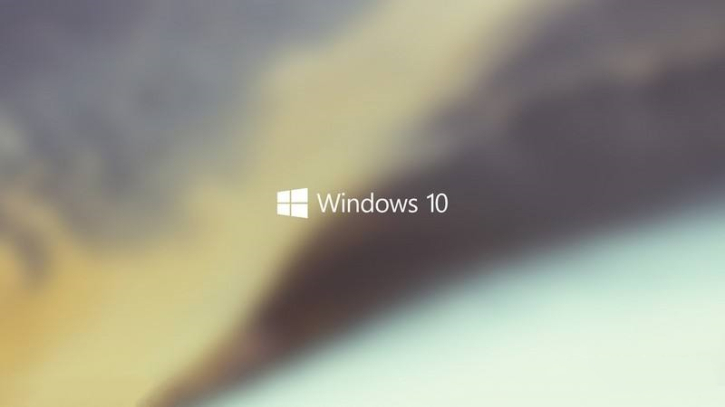
還有,我們有時發現電腦運行非常卡,打開任務管理器后發現Windows Defender占據磁盤100%。我們在程序中是找不到關閉入口的,那我們該如何才能徹底關閉Windows Defender?接下來黑鯊就為大家帶來相關的解決方法。
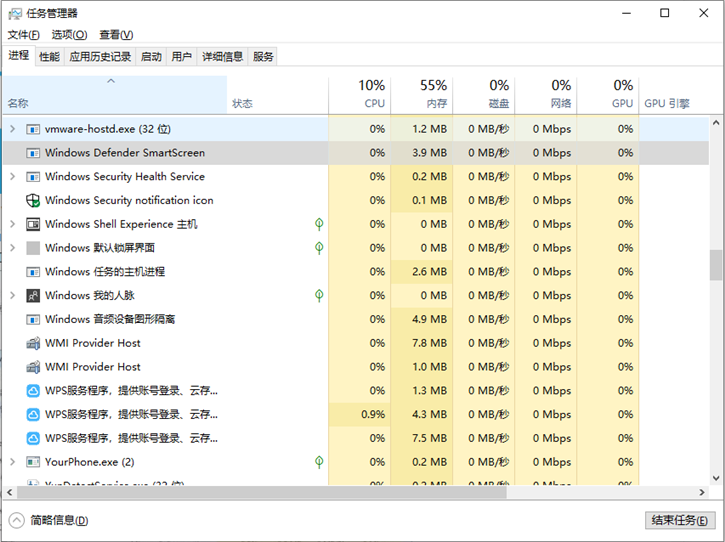
具體的操作步驟如下:
1、Win+R組合鍵后輸入regedit進入注冊表編輯器
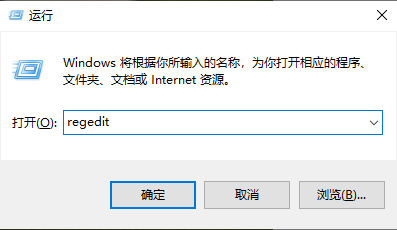
2、定位到
HKEY_LOCAL_MACHINE\SOFTWARE\Microsoft\Security Center\Feature
在右側新建個名為“DisableAvCheck”的DWORD(32位)值,并將其數值數據設置為1。
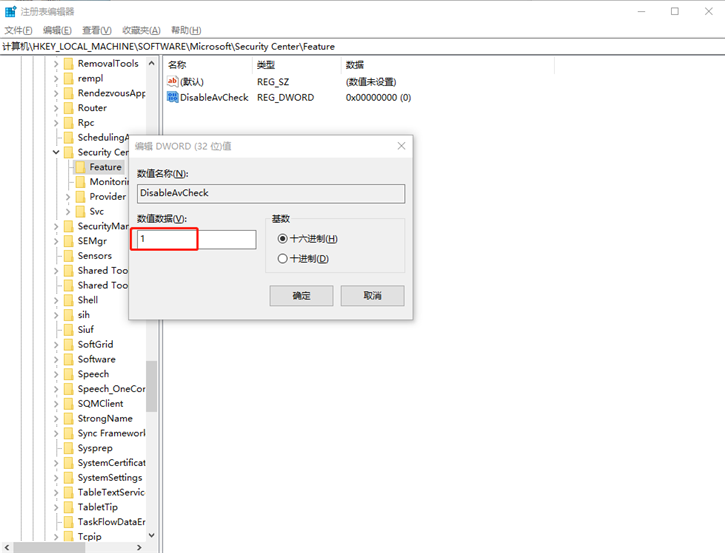
3、再定位到
HKEY_LOCAL_MACHINE\SOFTWARE\Policies\Microsoft\Windows Defender
在右側新建個名為“DisableAntiSpyware”的DWORD(32位)值,數值數據同樣設置為1。
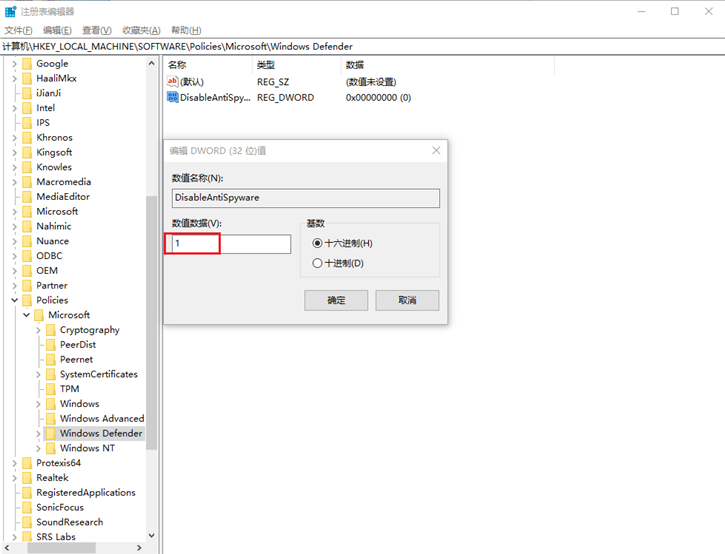
這樣Windows Defender就可以徹底關閉了,如果要想打開它,反之操作可。
以上就是小編為大家帶來的win10下載的文件總是被無故清空的解決方法了。你如果在使用win10系統下載文件時也出現此類情況,按照小編給出的操作步驟去做,就能輕松解決問題了!
